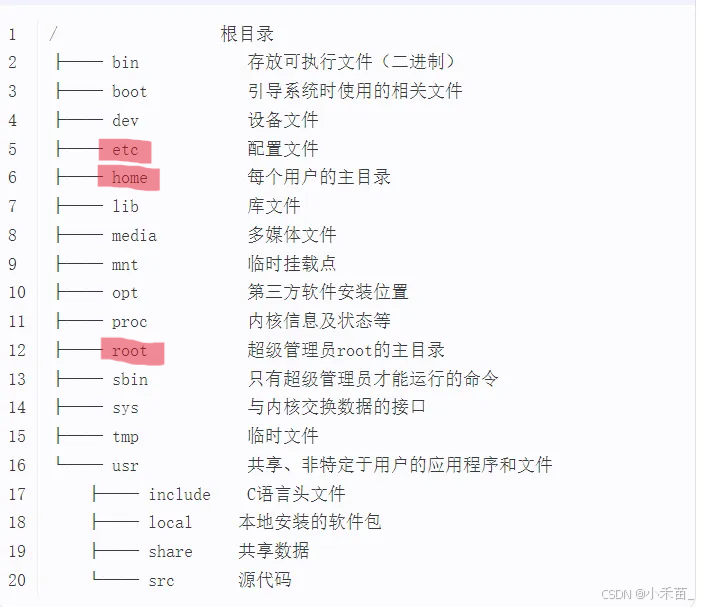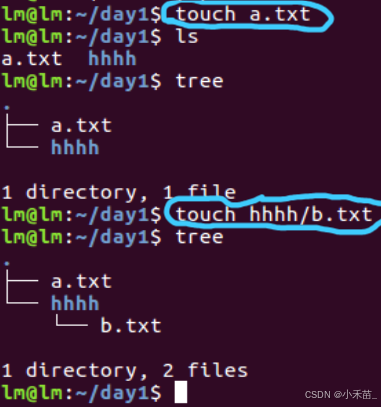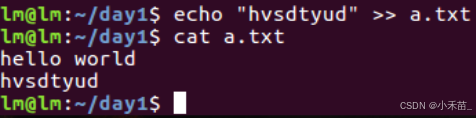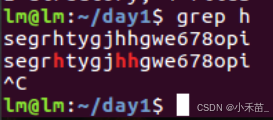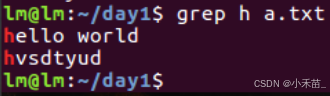$:普通用户
#:超级用户
cd 切换目录
cd 目录 (进入目录)
cd ../ (返回上一级目录)
cd ~ (切换到当前用户的家目录)
cd - (返回上次目录)
pwd 输出当前目录路径
ls 打印当前目录下的文件和文件夹
隐藏文件:文件名以 . 开头的文件
a:所有文件,包括隐藏文件;l:以列表的形式显示;h:文件大小以更人性化的方式展示
ls (查看当前目录下所有的文件,不包括隐藏文件)
ls -a (查看当前目录下所有的文件,包括隐藏文件)
ls -a -l (以列表的形式显示当前目录下的所有文件,包括隐藏文件)或者 ls -al
ls -l -h (以列表的形式显示当前目录下所有的文件及其文件大小,不包括隐藏文件)或者 ls -lh
ls -a -l -h (以列表的形式显示当前目录下的所有文件及其文件大小,包括隐藏文件)或者 ls -alh
ls -a -l -h 目录路径 (指定目录)
ls / (参数/常常修饰路径,指查看/根路径下的文件信息)
tab 自动补全
按Tab键自动补全
history 查看历史命令
--help 查看命令帮助文档
ls --help
man 帮助信息(查看命令、库函数、系统调用等)
按q可以退出查看
man是linux提供的一个手册,这个手册有很多个章节
第一章节中放的是命令的帮助信息
eg:man ls (省略章节数,默认是第1章节)
man 1 ls (从第一章节中查找ls命令的帮助信息,与ls --help相似)
第二章节中放的是系统调用(操作系统提供的函数open)
eg:man 2 open (从第二章节中查找open函数的帮助信息)
第三章节中放的是库函数(c库提供的函数printf)的帮助信息
eg:man 3 printf (从第三章节中查找printf函数的帮助信息)
touch 创建文件,不能编辑文件
touch a.txt (在当前目录下创建文件)
touch hhhh/a.txt (在指定目录下创建文件,前提是指定目录必须存在)
mkdir 创建文件夹
mkdir 目录 (创建目录)
mkdir cc/bb/hh -p (创建多级目录时,如果目录不存在,需要添加-p)
rm 删除文件或目录
格式:rm 目录 -r(删除目录一定要加上-r)
rm 文件名 (删除文件)
rm 文件名 -f (强制删除文件)
rm *.doc (删除所有的.doc文件(*为通配符))
sudo rm /* -rf (不要尝试!!!)(会把根目录下的文件全部强制删除,删除之后要重新创建Linux虚拟机)
chmod 修改权限
权限:4--r---可读;2--w--可写;1--x--可执行
eg:chmod 444 a.txt (修改文件的权限)
echo 在终端上输出字符串
cat 查看文件信息
cat a.txt (查看当前文件的所有内容)
head -5 a.txt (查看前5行)
tail -5 a.txt (查看后5行)
clear 清屏 快捷键:Ctrl+ l
> 重定向
ls > a.txt (将ls显示的结果输出到文件中,会覆盖掉文件原有的内容)
echo "hello word" > a.txt (将"hello word"字符串输出(覆盖)到b.txt文件中)
>> 追加重定向
echo "welcom to beijing" >> a.txt(将字符串追加到a.txt文件末尾)
ps 显示当前系统中运行的进程状态
类似于 Windows 的任务管理器,它可以显示进程的详细信息,如进程ID、CPU使用率、内存使用率等
-A:列出所有进程
-w:显示加宽格式,可以显示更多信息
-au:显示详细信息
-aux:显示所有进程,包括其他用户的进程
grep 在制定文件中查找指定内容
(1)在终端中查找指定字符串
eg:grep h
退出:Ctrl+c
(2)在指定文件中查找指定内容
grep 查找信息 文件名 -n (-n:显示行号)
在某个路径及其子目录下所有的文件中查找字符串,需要加-R
不加-R只能在当前目录下的所有文件中查找指定字符串
(3)配合管道使用
| 管道
一个程序的输出作为另一个程序的输入,一般会配合grep指令使用
ps -A | grep ssh (从ps -A的结果中,使用grep命令查找字符串ssh)
sudo 让普通管理员拥有与超级管理员同等的权限
su root (切换超级管理员,后面会让输入密码或者直接su,默认切换到超级用户)
su lm (切换到普通管理员)
由权限高向权限低切换,不需要输入密码,反之需要输入密码
tree 树状显示目录结构
如果不能使用tree命令,需要安装tree命令:sudo apt-get install tree
tree (树型显示当前目录)
tree /目录 (指定目录)
tree -L 2 (显示2层)
cp 拷贝文件(夹)
cp 文件1 文件2 (将文件1备份成文件2)
cp 文件 目的目录 (将文件拷贝到目的目录)
cp 目录 目的目录 -r (把目录拷贝到目的目录,要加-r)
mv 移动(或剪切)文件或目录
mv 源文件 目的目录 (将源文件移动到目的目录中)
mv 源目录 目的目录 (将源目录移动到目的目录中(注意别重名);如果没有目的目录,相当于文件夹重命名)
mv 源文件 目的文件 (相当于文件重命名)
In 链接文件(重要面试题)
(1)软链接 相当于快捷方式
格式:In 源文件名字 链接文件名字 -s (s:soft)
源文件和链接文件内容实时同步,链接文件等价于源文件的快捷方式
如果删除源文件,链接文件将无效
(2)硬链接
格式:ln 源文件名字 链接文件名字
源文件和链接文件内容实时同步,链接文件是一个普通的独立文件
如果删除源文件,链接文件不受影响
修改源文件,链接文件跟着改变;修改链接文件,源文件跟着改变
tar 打包、压缩和解压文件
打包和压缩的区别:
打包:将多文件封装在一起
压缩:将多文件封装在一起,通过特定的算法,将冗余的数据进行删除
tar默认是打包命令,如果想使用tar进行压缩,必须加选项
(1)gzip格式
①压缩:
格式:tar zcvf 压缩包包名 文件1 文件2 文件3......
zcvf解释:z:gzip代表格式,c:create指创建,v:代表进度,f:file代表文件,f必须在最后,其他3个顺序可以打乱
②解压:
格式:tar zxvf 压缩包名称(将压缩包解压到当前目录中)
tar zxvf 压缩包名称 -C 目的目录 (将压缩包解压到指定目录中)
eg:tar zxvf test1.tar.gz -C ./cc
(2)bz2格式
①压缩:
格式:tar jcvf 压缩包名称 文件1 文件2 ......
②解压:
格式:tar jxvf 压缩包名称
tar jxvf 压缩包名称 -C 目的目录 (解压到指定目录)
(3)暴力解压:
格式:tar xvf 压缩包
tar xvf 压缩包名称 -C 目的目录 (解压到指定目录)
wc 统计文件中的各项数值(行、单词数、字节数)
wc:word count
格式:wc -lcw 文档路径 (-l : line 行数;-w : word 单词数;-c : byte 字节数)
时间日期类指令
(1)date:显示当前时间,用法如下:
date (功能描述:显示当前时间)
date +%Y (功能描述:显示当前年份)
date +%m (功能描述:显示当前月份)
date +%d (功能描述:显示当前是哪一天)
date +%w (功能描述:显示当前是星期几)
date +%H (功能描述:显示当前是哪一时)
date +%M (功能描述:显示当前是哪一分)
date +%S (功能描述:显示当前是哪一秒)
date "+%Y-%m-%d %H:%M:%S" (功能描述:显示年月日时分秒)
(2)cal:查看日历,用法如下:
cal (显示当月的日历)
cal 2025 (显示2025年的日历)